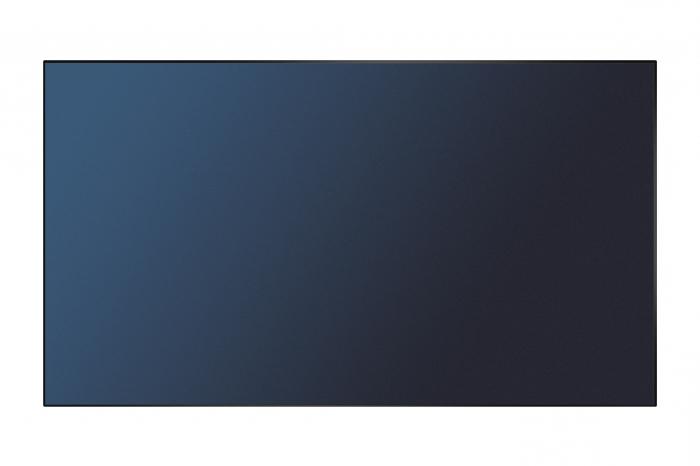Kako rotirati zaslon na prijenosno računalo na različite načine?
Do danas postoje razni načinikako rotirati zaslon na prijenosnom računalu. S jedne strane, takvo skretanje može se slučajno dogoditi. Pomoću takvog rješenja, radni uvjeti se značajno poboljšavaju prilikom rješavanja specifičnih, specifičnih zadataka. No, s povjerenjem se sigurno može tvrditi - to znanje neće biti suvišno.

U kojim slučajevima?
Pustite svoje dijete za svoje prijenosno računalo, onslučajno tijekom igre razvio sliku i sada na gadgetu je neugodno raditi? Ništa čudno nije se dogodilo, i nije teško izaći iz ove situacije. Čini se da nema dovoljno portretne orijentacije zaslona i ima smisla promijeniti ga na krajolik. Na primjer, takva potreba može biti uzrokovana radom s velikim tekstualnim dokumentom. Uvjetno, načini kako rotirati zaslon na prijenosnom računalu mogu se podijeliti u tri vrste:
- Korištenje upravljačke ploče video adaptera.
- Korištenje alata OS-a.
- Posebna kombinacija tipki.
Prilikom ugradnje drivera grafičkih kartica nužnoinstalirana upravljačka ploča, koja uvelike širi svoju funkcionalnost. Počevši od operacijskog sustava Windows 7, postalo je moguće implementirati sliku na zaslonu monitora. Neki programeri video adaptora otišli su dalje i pružili mogućnost okretanja slike pomoću posebne kombinacije tipki.
Upotreba ploče
Ovo je najčešće korištena metoda kakoZakrenite zaslon na prijenosnom računalu. Istovremeno s instalacijom upravljačkih programa, instalira se upravljačka ploča video adaptera. Njegova prečica nalazi se na programskoj traci u donjem desnom kutu. Ovisno o proizvođaču, to može biti sljedeće:
- Za Intel rješenja to je monitor.

- NVidia - zeleni logotip ovog proizvođača.
- Značajan crveni logo za AMD.
Razmotrite kako rotirati zaslon na prijenosnom računalu, na aprimjer Intel grafičke kartice. Da biste to učinili, zadržavamo pokazivač miša iznad oznake. Klikom na njega kliknemo lijevu tipku. Na izborniku koji se otvori odaberite "Grafičke opcije". Otvara se padajući izbornik u kojemu ćete naći opciju "Uključi". Otvorit će se popis mogućih opcija:
- normalan izgled;
- 90 stupnjeva;
- 180 stupnjeva;
- 270 stupnjeva.
Po defaultu, potvrdni okvir nalazi se pored prvog. Ako kliknete lijevu tipku miša na bilo koji od njih, slika će se odmah razviti. U tom se slučaju pojavljuje upit, a morate odgovoriti u roku od 15 sekundi, inače će sve vratiti u prvobitno stanje. Slično je načelo mijenjanja orijentacije zaslona za druge programere, no budući da njihova rješenja imaju više funkcionalnosti i stavke izbornika su znatno veća, teže je pronaći potrebni odjeljak.
Ključne kombinacije
Za zakretanje slike koristiteposebne kombinacije tipki. Razlikuju se od svakog proizvođača. Na primjer, za Intelove proizvode istodobno se upotrebljavaju "Ctrl" i "Alt" te, bez otpuštanja, bilo koji od pokazivačkih tipki.
Sredstva operacijskog sustava
Kako pretvoriti zaslon na laptop? Takva se operacija, na primjer, može učiniti s

Rezultat
Pravilno konfiguriran zaslon za prijenosno računalobrz i produktivan rad. To treba zapamtiti i uzeti u obzir pri obradi teksta ili uređivanju slika. Pomoću takvog alata možete značajno smanjiti vrijeme potrebno. S druge strane, ako se slika slučajno odmakne, može se lako vratiti na prvobitni položaj bilo kojim od ranije opisanih metoda.